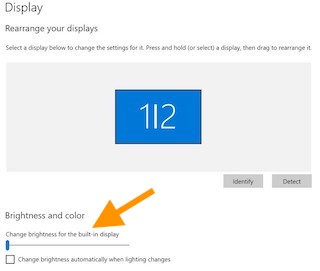
(図)輝度調整で解決.Windows 10 の起動後,ノートパソコンの画面が真っ暗になる問題.
Boot Camp MacBook Pro で画面が真っ黒になる場合 (Windows 10) シンプルな問題
内蔵ディスプレイの画面が真っ黒になる問題
少し古い MacBook Pro 15インチ (Mid 2015,2015年製)のバッテリーが膨んだのでApple Store で交換しました.
この MacBook Pro 自分で 2TB のSSD に交換していたのですが,Apple Store ではオリジナルの SSD が入っていないと修理は一切受け付けない,とテキサスセンターから返却されたため,オークションサイト ebay で安いMacBook Pro を仕入れ SSD だけ交換し,再度 Apple Store にバッテリーの交換を依頼したところ,やってくれました.

この MacBook に入れた Boot Camp の Windows 10 を久しぶりに起動しようとしたところ,Windows のロゴ(窓の絵)が表示された後に画面が真っ暗になりました.
この症状,前にもあって悩まされてきましたが...,今回,解決しました.
いろいろ試したものの..
ただ,解決までにはかなり時間がかかりました.
問題だったのは,Windows が起動していない,あるいは起動直後にWindows が落ちるものと思い込んでいたこと.
検索で調べた解決方法が当てはまりませんでいた.
例えば,ソフトウエアを更新するとか,ドライバー(パソコン内のいろいろなパーツを正しく動作させるためのソフトウエア)を入れ直すとか,3回起動を失敗し Windows をセーフモードにして〜とかするとか,という方法では一切解決できず.
問題解決
解決したきっかけは,画面が真っ黒になった MacBook Pro のキーボードの Caps Lock キーを押すとキーぼLEDが点灯・消滅することに気づいたこと.
あ,これは,実はWindows は問題なく動作していて,単に画面が真っ黒になってるだけか?と思いました.
次に,キーボードの電源ボタンを少し押すと,Windows がスリープモードになることを確認し,また電源ボタンを押すと,解除されることを確認しました.
これも,Caps Lock キーを押して,そのキーの LED が点滅するかどうかで確認しました.
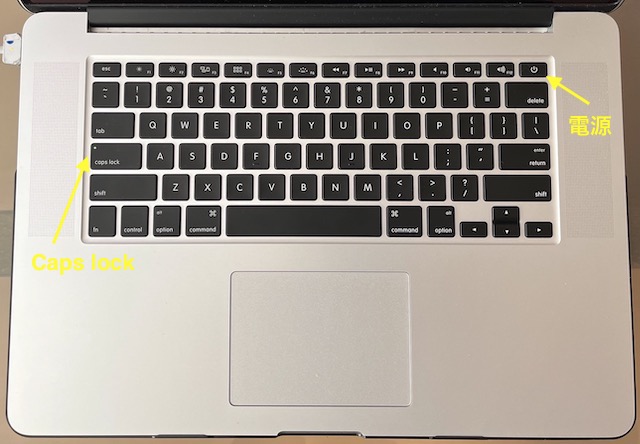
どうやら,MacBook Pro のディスプレイだけの問題のようです.
そこで,パソコンの HDMI 出力(外部ディスプレイやテレビへの出力)からデスクトップパソコンで使っている外付けディスプレイに接続したところ...,外付けディスプレイには Windows 画面が問題なく表示されました.
次に,Windows のディスプレイの設定を確認すると...,built-in display (ノートパソコンのディスプレイ)の輝度が最低になっていました...
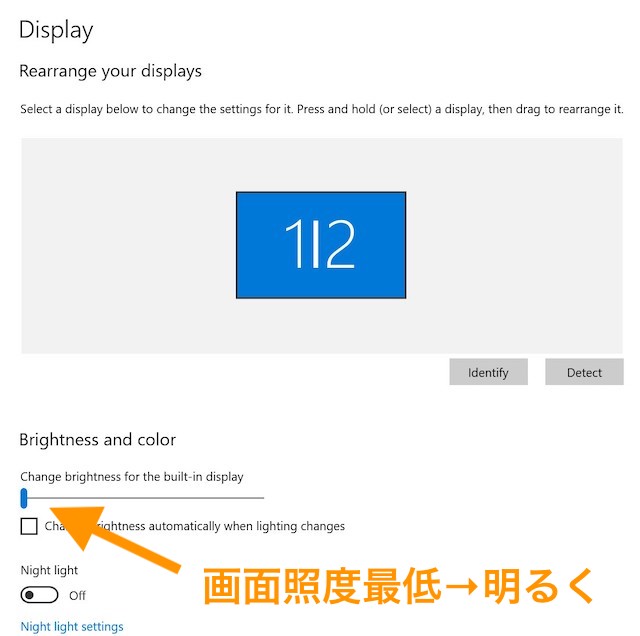
この輝度設定を明るくしたところ,MacBook Pro のディスプレイにも Windows 画面が表示されました.
キーボードの輝度調整で対応可
以後,ノートパソコンのキーボードの輝度設定を変更することで,画面の明るさを調整することができました.
もしかすると,最初からMacBook Pro のキーボードの輝度設定で調整すれば良かったのかもしれませんが...
→ でも,起動時にはウィンドウズのロゴマークが表示されたということは,その時はディスプレイの照度は0ではなかったはず...
以後,Boot Camp の Windows 10 は全く問題なく快適に動作しています.
まさか輝度調整を最低にすると真っ黒になるとは思いつきませんでした.
解決後にソフトウエアアップデートを
Boot Cmap の Windows 10はしばらくぶりに利用したので,アップデートが可能なソフトウエアは全て更新しました.
Windows 10 のアップデート
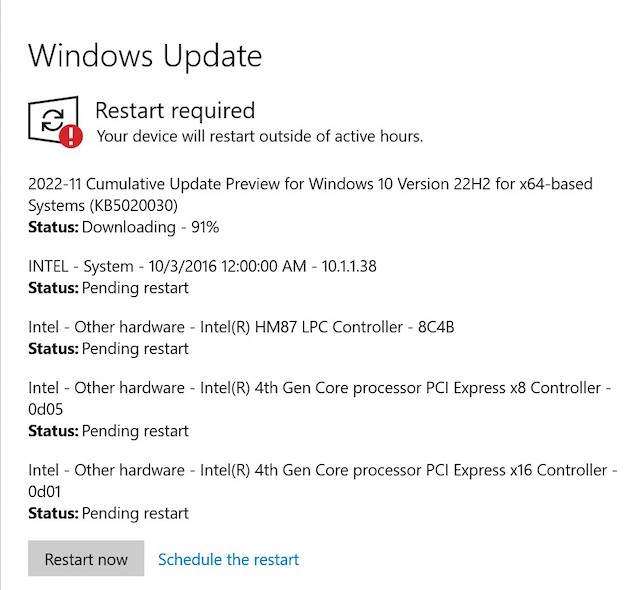
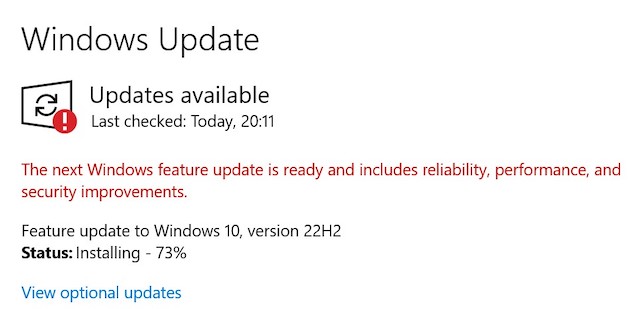
Windows 10 オプションのアップデート
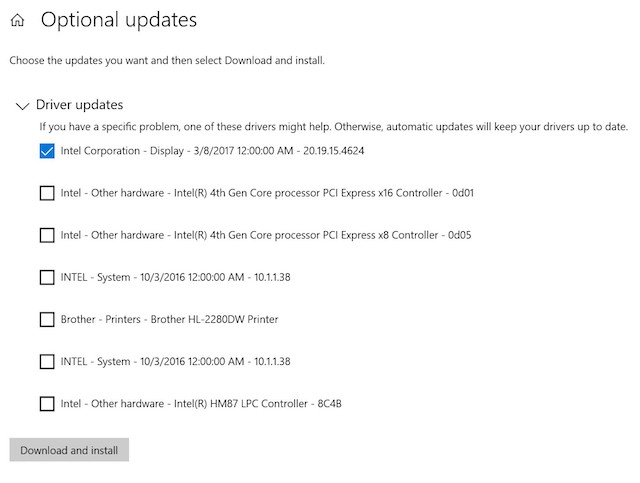
Windows 内のApple Software Update でアップデート
Boot Camp 関係ソフトウエアの再インストール
MacBook Pro にダウンロードしたBoot Camp ソフトウエアを USB フラッシュメモリドライブにコピーし,再度インストールしました.
ファイルの日付は古かったので,この作業は不要だったかも.
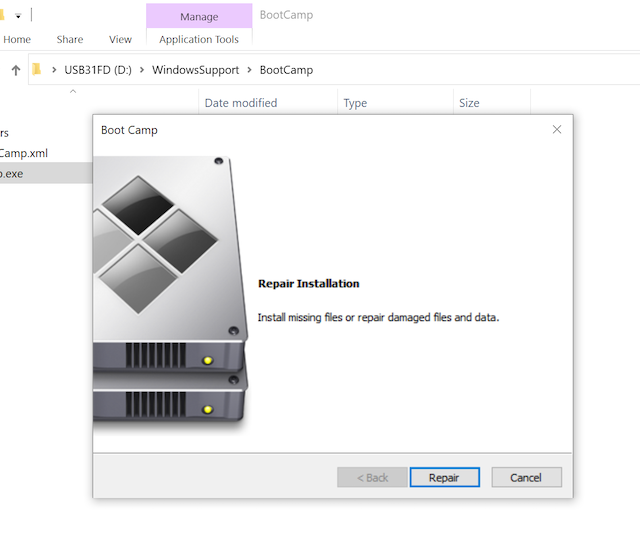
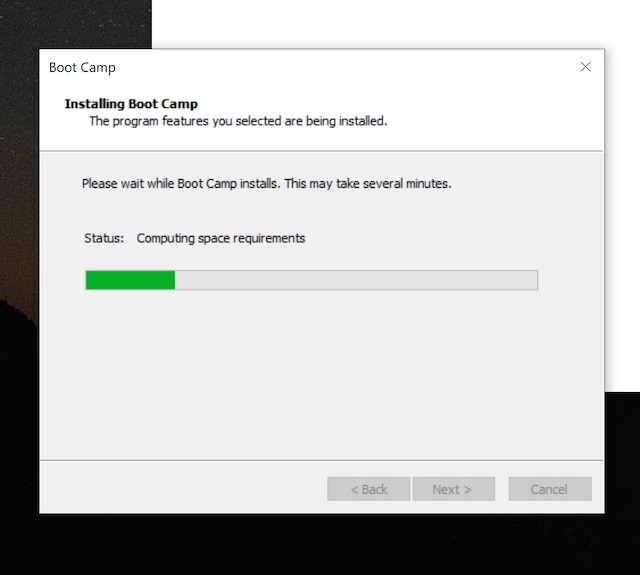
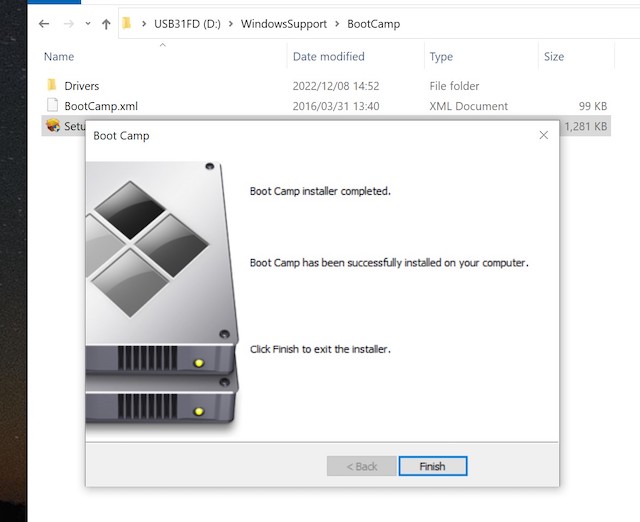
関連プロダクト(アマゾン)
(Amazon US / Japan) Microsoft Windows 11 (USB)
関連記事
「Boot Camp MacでWindows 10を利用する」
「Mac Book Pro Mid 2015 高拡張性」

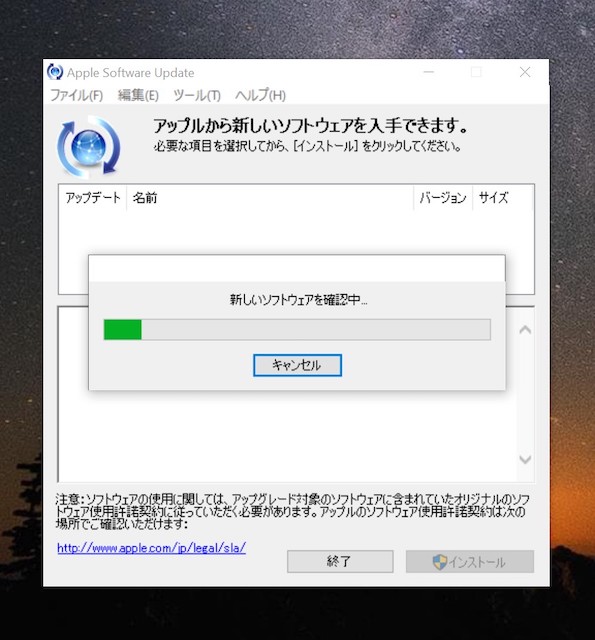
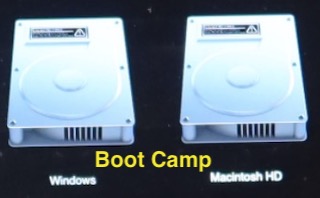

コメント